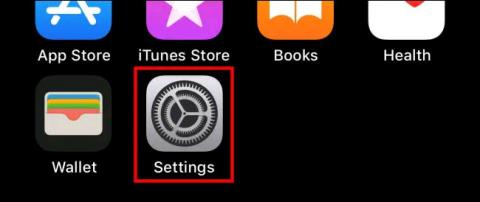По подразбиране всеки може да види Центъра за уведомяване на вашия iPhone или iPad, дори когато устройството е заключено, просто като плъзнете нагоре на заключения екран. Оттам те могат да видят общ преглед на последните известия, които сте получили в системата.
Като цяло това е удобна функция, която позволява на собствениците на iPhone лесно и бързо да имат достъп до центъра за уведомяване на устройството направо от началния екран. Това обаче оставя и ненужни опасения за поверителността.
За щастие можете напълно да изключите Известията на заключения екран на iPhone само с няколко изключително прости стъпки.
За да започнете, отворете приложението Настройки на вашия iPhone или iPad.

В интерфейса за настройки намерете „ Face ID & Passcode “ (за устройства с Face ID) или „ Touch ID & Passcode “ (за устройства с начален бутон) и щракнете върху тях.

След това въведете паролата си.

В настройките на паролата намерете секцията Разрешаване на достъп при заключено. Докоснете превключвателя до Център за уведомяване, за да го изключите.

Това е всичко, което трябва да направите. Сега ще откриете, че вече нямате достъп до Центъра за известия на заключения екран.
Системните известия все още може да се показват на заключения екран
За да изключите напълно известията на заключения екран, трябва да отидете в Настройки > Известия (Настройки > Известия). В списъка с приложения докоснете приложението, което изпраща известия, след което премахнете отметката от опцията „ Заключен екран “ в опцията „ Сигнали “ .

Повторете за всички приложения, чиито известия искате да скриете на заключения екран. Късмет!